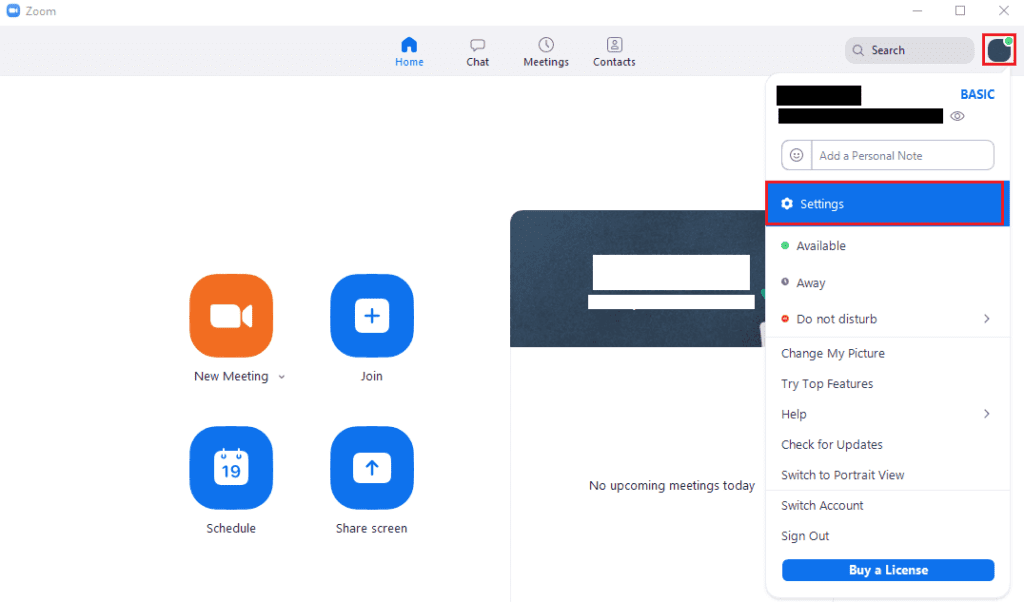Covid-19 y los bloqueos relacionados han obligado a todos a adaptarse a las nuevas condiciones personales y laborales. Un gran número de personas ha comenzado a utilizar Zoom como plataforma de comunicación, tanto para reuniones de negocios como para llamadas personales. A veces, es posible que necesite o desee grabar una llamada en curso. Si bien puede que le guste grabar una copia directa de lo que ve u oye, también puede realizar ediciones más avanzadas para obtener un resultado final de mayor calidad. Esta edición es especialmente importante si está produciendo contenido profesional a partir de sus grabaciones.
Si desea editar el audio de una llamada de Zoom, tener el audio de todos grabado en una sola pista de audio lo hace un poco difícil. La solución ideal es tener una pista de audio separada para cada usuario, ya que esto le permite editar específicamente el audio de cada usuario de forma independiente. Afortunadamente para los productores de contenido profesional, Zoom incluye una función para grabar una pista de audio separada para cada usuario que habla en una reunión.
Si desea habilitar la configuración para separar el audio de todos en pistas de audio independientes, puede hacerlo en la configuración de Zoom. Para acceder a la configuración, haga clic en el icono de su usuario en la esquina superior derecha, luego haga clic en «Configuración».
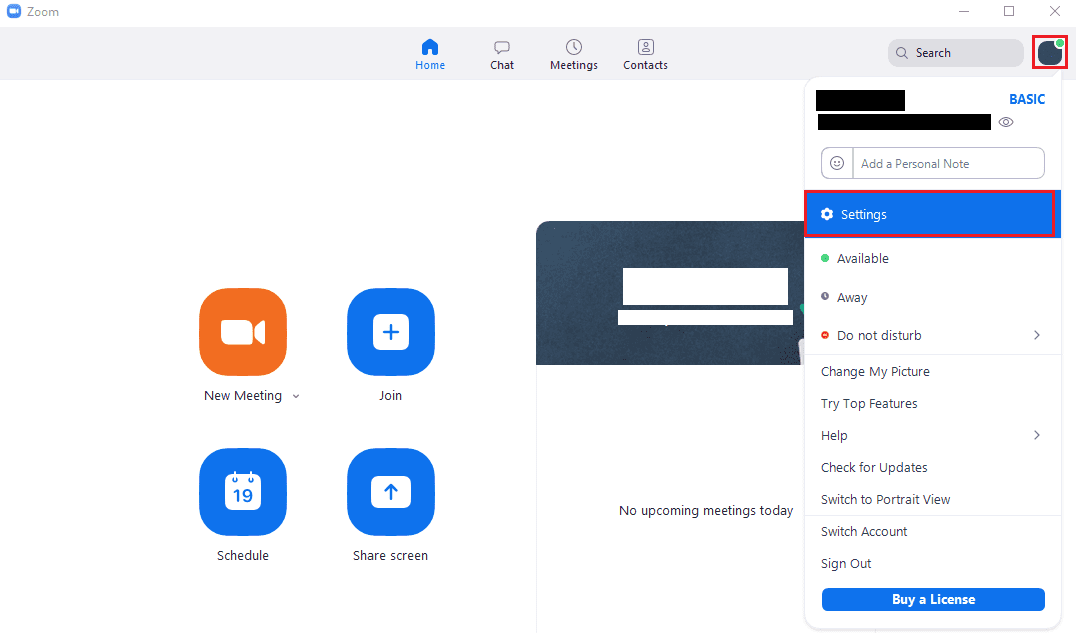 Para acceder a la configuración de Zoom, haga clic en el icono de su usuario, luego en «Configuración» en el menú desplegable.
Para acceder a la configuración de Zoom, haga clic en el icono de su usuario, luego en «Configuración» en el menú desplegable.
Una vez en la configuración, vaya a la pestaña «Registro». Para activar la configuración, marque la casilla denominada “Grabar un archivo de audio separado para cada participante hablante”, que es el segundo desde arriba.
Sugerencia: los archivos de audio pueden ocupar una buena cantidad de espacio en el disco, no tanto como el video, pero ciertamente tampoco una pequeña cantidad. La grabación de una pista de audio separada para cada usuario aumentará el espacio requerido en su computadora para guardar la grabación, así que asegúrese de tener suficiente espacio libre, especialmente si está haciendo una grabación larga.
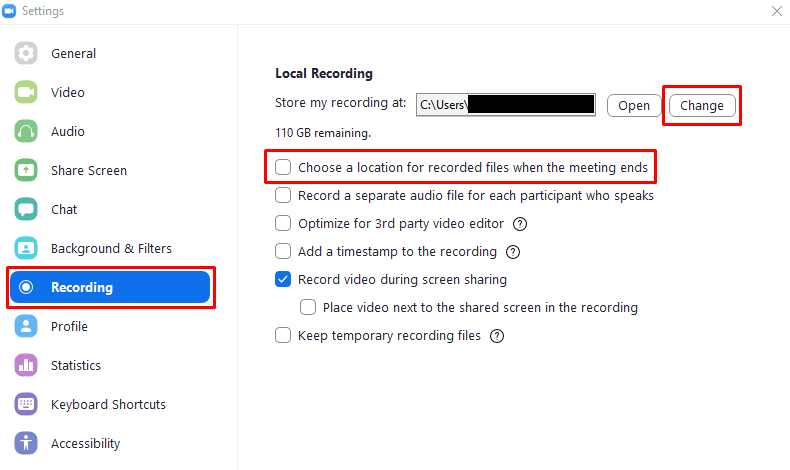 Marque la casilla denominada «Grabar un archivo de audio separado para cada participante que habla», que se encuentra en segundo lugar en la parte superior de la configuración de «Grabación».
Marque la casilla denominada «Grabar un archivo de audio separado para cada participante que habla», que se encuentra en segundo lugar en la parte superior de la configuración de «Grabación».